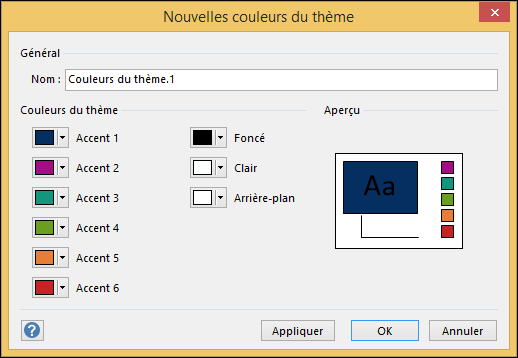Visio est fourni avec un ensemble de thèmes intégrés, mais vous pouvez également créer et modifier des thèmes personnalisés. Par exemple, vous pouvez créer un thème personnalisé qui correspond au logo et à la personnalisation de votre entreprise. Les couleurs de thème intégrées correspondent aux couleurs de thème disponibles dans d’autres applications Microsoft Office, telles que PowerPoint et Word. Vous pouvez créer votre propre thème dans Visio contenant des couleurs et des effets personnalisés en commençant par un thème intégré et en modifiant ses paramètres. Vous pouvez ensuite enregistrer les paramètres en tant que nouveau thème dans votre galerie de thèmes.
Conseil : Avant de créer un thème personnalisé, appliquez d’abord un thème similaire au thème que vous souhaitez créer. Ensuite, lorsque vous ouvrez la boîte de dialogue Nouvelles couleurs de thème ou Nouveaux effets de thème , la plupart de vos choix ont déjà été effectués.
Modifier les couleurs du thème
Les couleurs de thème contiennent six couleurs d’accentuation et trois autres styles généraux : Foncé, Clair et Arrière-plan. Sous Aperçu, vous pouvez voir à quoi ressemblent les couleurs avant de vous fixer sur votre combinaison de couleurs.
-
Sous l’onglet Création , cliquez sur la flèche vers le bas dans le groupe Variantes, sélectionnez Couleurs
Conseil : Les couleurs sous le bouton Couleurs
-
Dans la boîte de dialogue Nouvelles couleurs de thème , sous Couleurs du thème, effectuez l’une des opérations suivantes :
-
Cliquez sur le bouton en regard du nom de l’élément de couleur de thème (par exemple, Accentuation 1 ou Foncé) que vous souhaitez modifier, puis choisissez une couleur sous Couleurs du thème.
-ou-
Cliquez sur Autres couleurs et effectuez l’une des actions suivantes :
-
Sous l’onglet Standard, sélectionnez une couleur.
-
Sous l’onglet Personnalisées, entrez un numéro de formule de couleur pour la couleur exacte souhaitée.
Répétez les étapes 3 et 4 pour tous les éléments de couleurs de thème à modifier.
-
-
Dans la zone Nom , tapez un nom approprié pour la nouvelle combinaison de couleurs de thème, puis sélectionnez Appliquer.